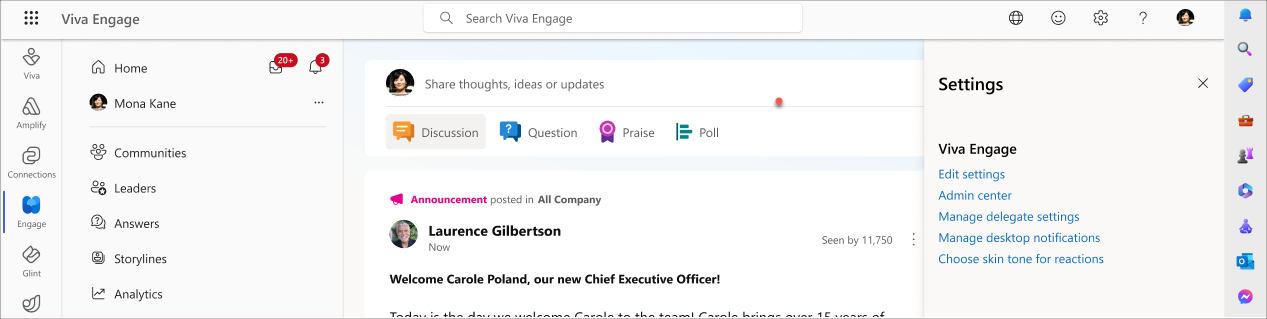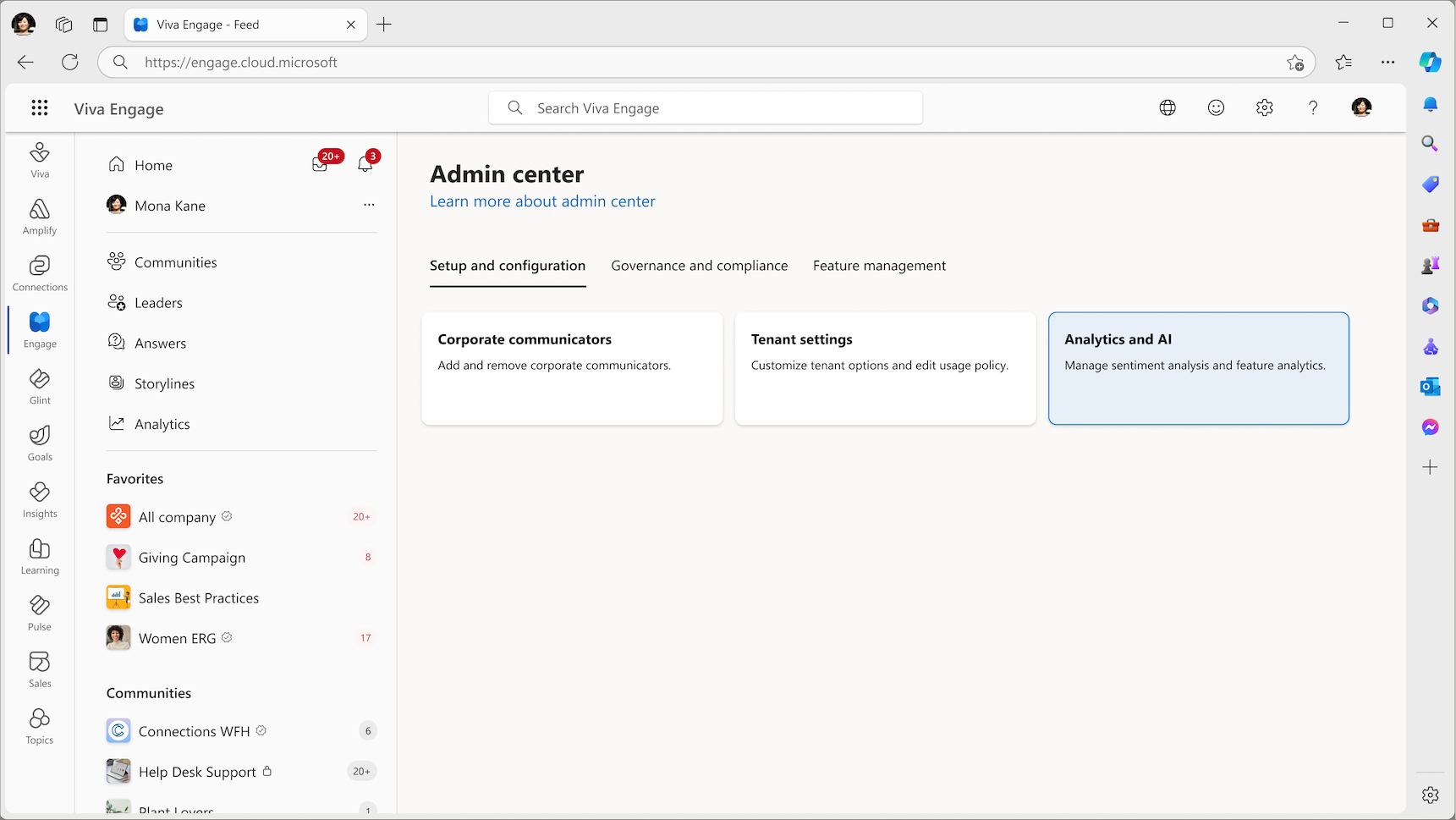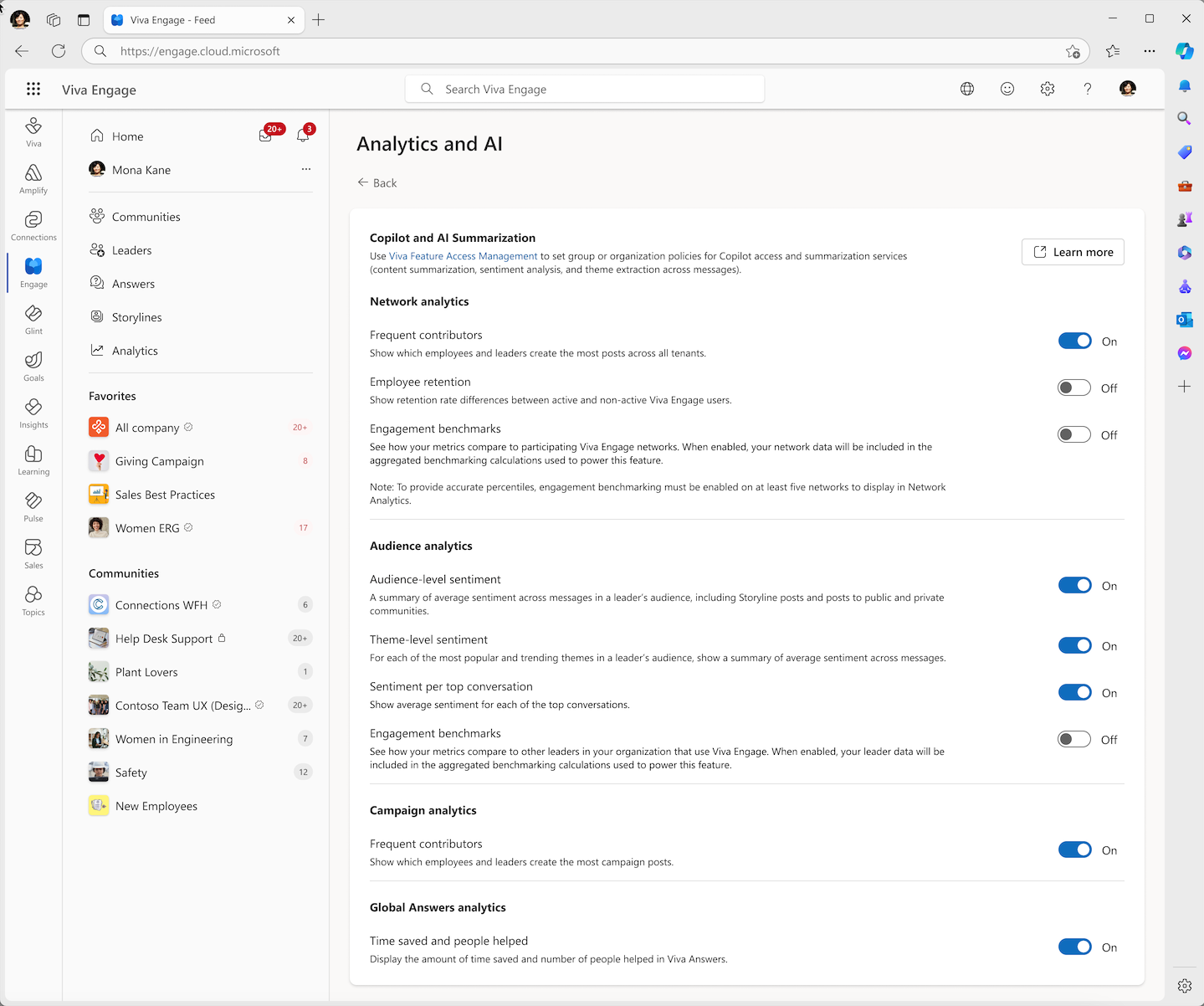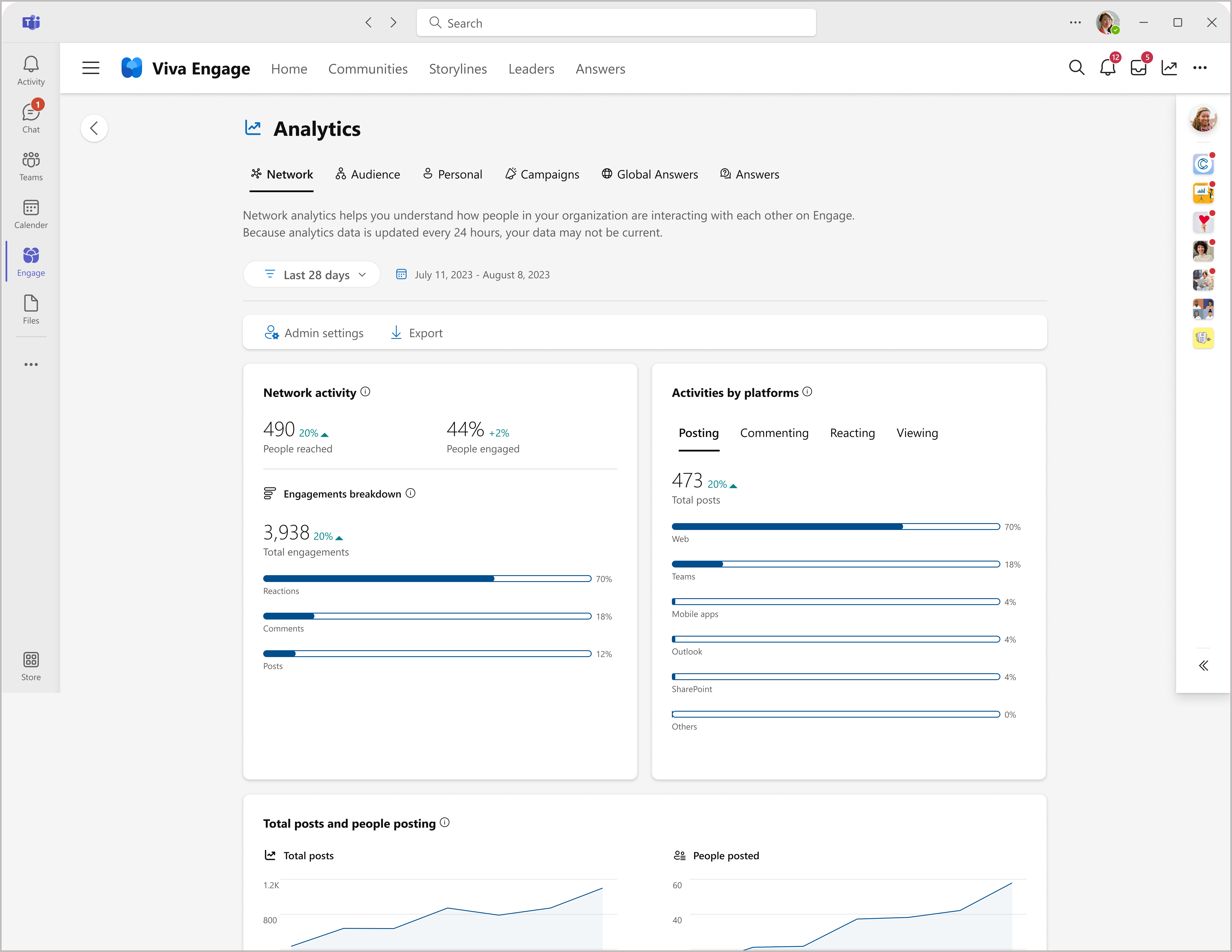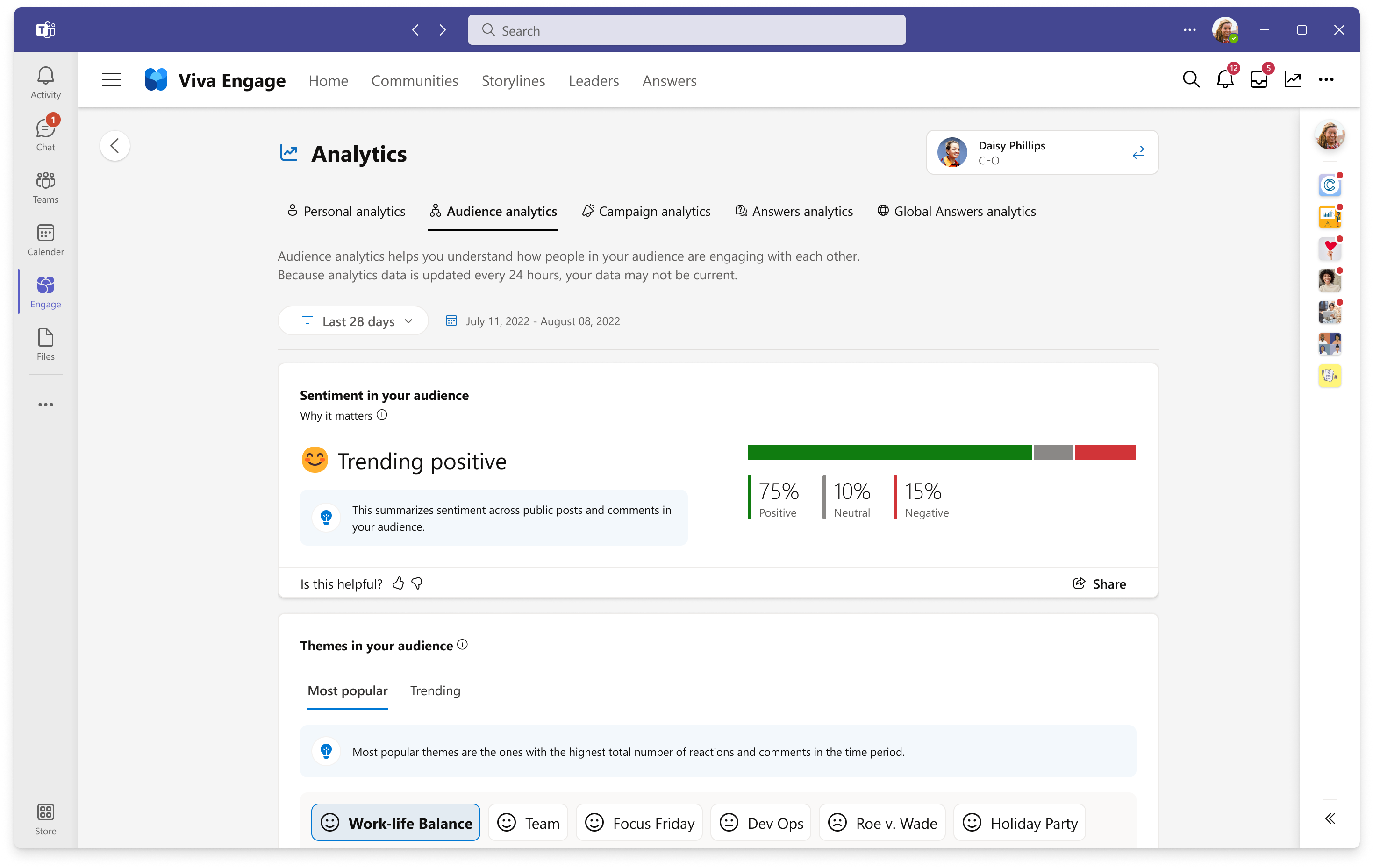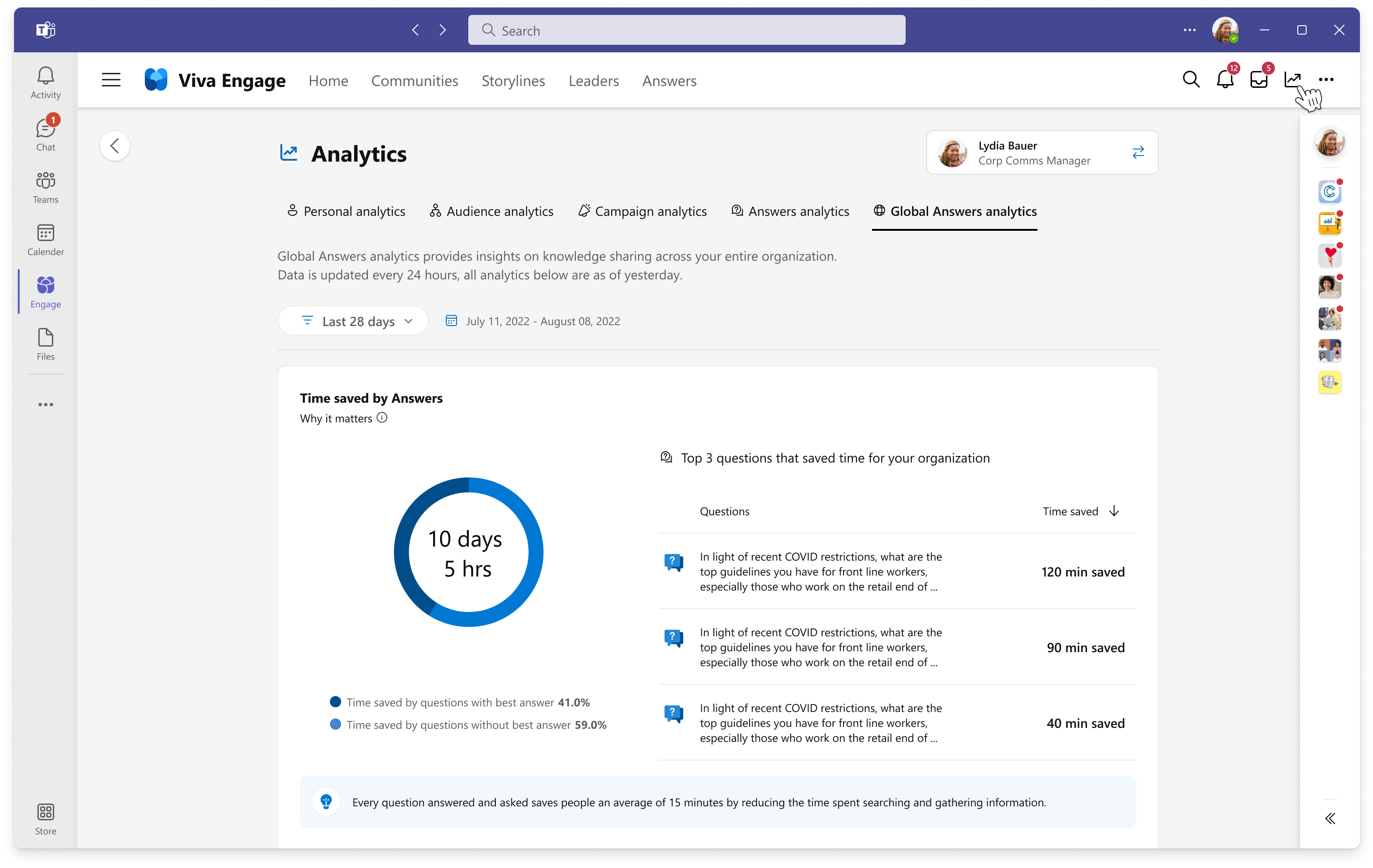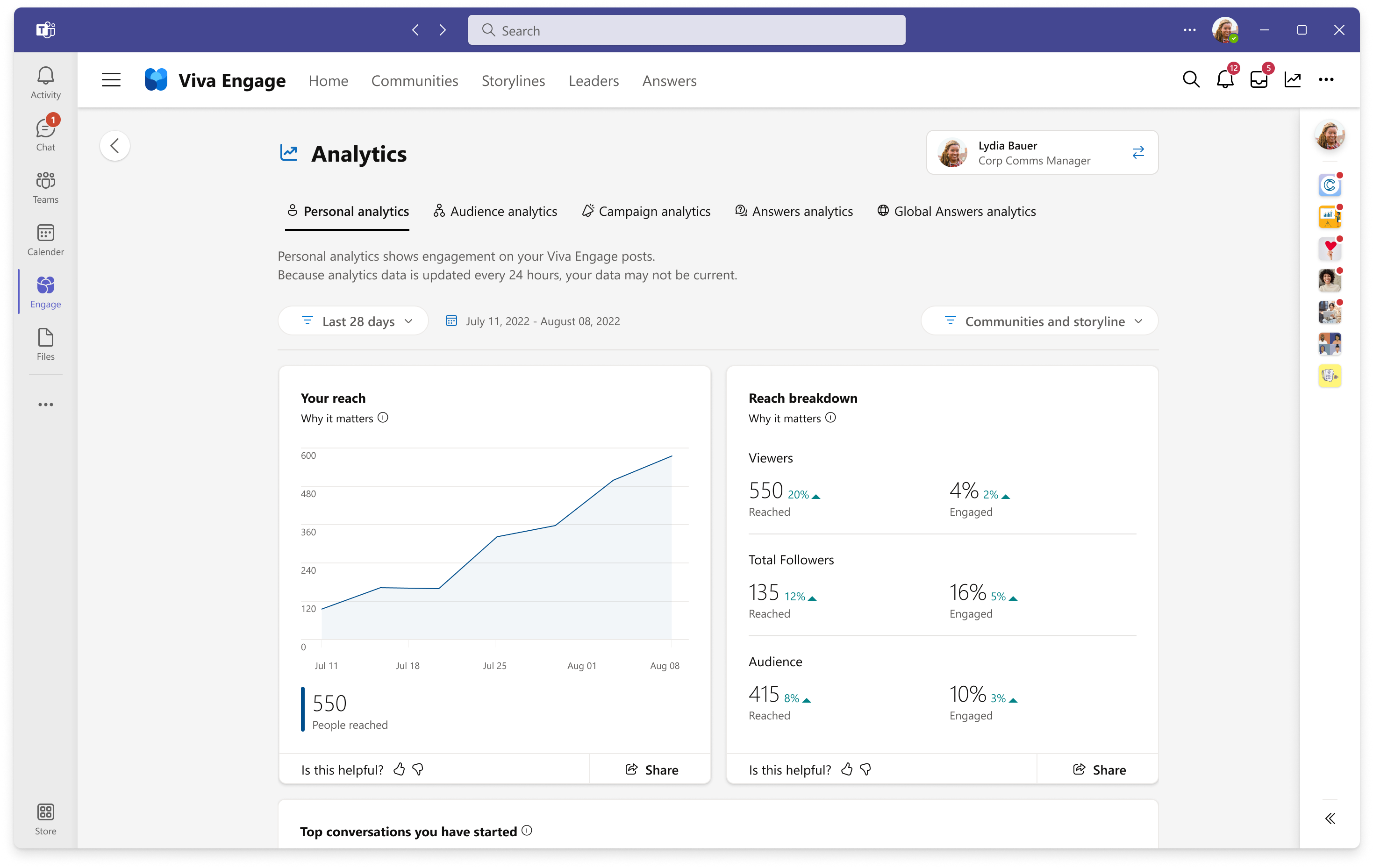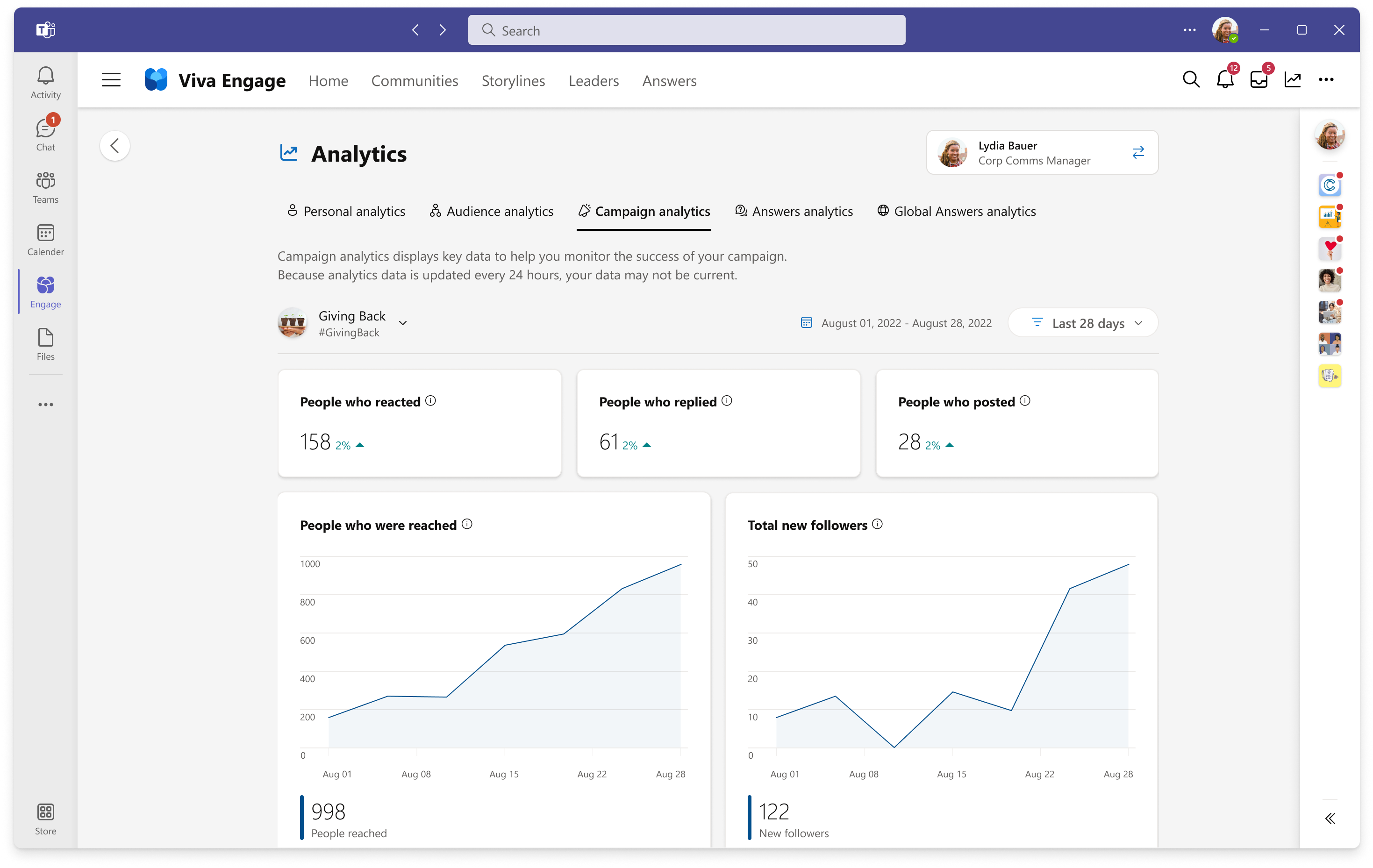Viva Engage での分析の表示と管理
[アーティクル] 2024/09/25
4 人の共同作成者
フィードバック
この記事の内容
分析の表示
分析を管理する
Microsoft 365 で AI の概要を管理する
ネットワーク分析
対象ユーザー分析
グローバル回答分析
個人用分析
キャンペーン分析
関連項目
さらに 5 個を表示
Viva Engageの高度な分析機能により、次のシナリオが有効になります。
ユーザーは、個人用 分析と回答分析 を使用して、独自のエンゲージメント メトリックを監視できます
リーダーとその代理人は、対象ユーザー分析 を通じて対象ユーザーのエンゲージメントを監視できます
企業のコミュニケーターとキャンペーン共同組織は、キャンペーン分析を通じてキャンペーンのエンゲージメントを 管理できます
ナレッジ管理者は、グローバルな Answers 分析 を通じて回答のエンゲージメントを監視できます
ネットワーク管理者と企業コミュニケーターは、ネットワーク分析 を通じてorganization全体のエンゲージメントを追跡できます
分析機能は、Viva Engageがサポートするすべての言語 で利用できます。
プレミアム分析機能を表示するには、ユーザーは Viva Engage Premium を持っている必要があります。これは、Viva Suite および Employee Communications and Communities ライセンスにバンドルされています。 会話、ライブ イベント、一部のコミュニティ分析は、プレミアム ライセンスなしで利用できます。 対象ユーザーの分析は、プライマリに割り当てられた対象ユーザーとその代理人が少なくとも 1 人いるリーダーのみが表示できます。
分析を開くには、Viva Engageの上部のナビゲーション バーにある分析アイコンを選択します。
ほとんどの分析データは 24 時間ごとに更新されます。 会話とコミュニティ分析は、ほぼリアルタイムで更新されます。 変更がすぐに反映されない場合は、次の日に戻チェック。
ネットワーク管理者ロールが割り当てられているユーザーのみが、分析機能のオンとオフを切り替えることができます。 Viva Engage管理センターの [分析の管理 ] インターフェイスからメトリックを有効または無効にするには、次の手順に従います。
Web 上のViva Engageから 、上部のナビゲーション メニューの歯車アイコンに移動し、[管理 センター ] を選択します。 Viva Engage Teams アプリで、上部のナビゲーション メニューから省略記号ボタンを選択し、[管理 ] を選択します。
[ セットアップ & 構成 ] タブを選択し、[ 分析の管理 ] を選択します。
[分析の設定] ページから、ネットワーク管理者は [機能アクセス管理 ] リンクを選択して、感情分析や Microsoft 365 のテーマ抽出などの AI 関連の機能を実装できます。 詳細については、次のセクションを参照してください。
Microsoft 365 で AI の概要を管理する AI 要約サービスが有効になっている場合、バックグラウンドでViva Engageスレッドを処理して、ネットワーク分析のためのより豊富なデータ エクスペリエンスを提供します。 AI 要約データは、ネットワーク テーマの抽出、会話の要約、ネットワークセンチメント分析に使用されます。
Engage管理者は、Microsoft 365 管理センターの機能アクセス管理Viva使用して、ネットワークの AI 概要を管理できます。 機能アクセス管理は、管理者がテナント内の特定のユーザーとグループに対してこのサービスを有効または無効にできるようにすることで、展開に対してより柔軟なアプローチを提供します。 詳細については、「Viva機能アクセス管理 と AI の概要作成の有効化の状態」を 参照してください。
ネットワーク分析 ダッシュボードを使用できるようにするには、ネットワークのユーザーの少なくとも 50% が、Viva Suite または従業員のコミュニケーションとコミュニティ のライセンスを取得する必要があります。
ネットワーク分析は、センチメント、リテンション期間、コミュニティ アクティビティ データを通じて、organization全体の従業員のエンゲージメントとコミュニケーションに関する貴重な分析情報を提供します。 データ分析情報は、ネットワーク管理者と企業のコミュニケーターが、ネットワークの正常性を向上させるために、より情報に基づいた意思決定を行うのに役立ちます。
従業員の保有期間 は、Viva Engageを使用しない従業員の 28 日間の従業員保有率の違いを示します。 詳細については、「 従業員の保持 」を参照してください。
Viva Engage ブログ のネットワーク分析ダッシュボードで紹介されているメトリックの詳細について説明します。
対象ユーザーの分析は、少なくとも 1 人のプライマリ割り当て対象ユーザー (minumum audience size of 5) とその代理人を持つリーダーのみが表示できます。
前に示した分析の管理 インターフェイスでは、Engage管理者は、Audience 分析 ダッシュボードを使用して、リーダーとその代理人が使用できるセンチメント分析のレベルを調整できます。 この機能により、対象ユーザー、テーマ、または会話レベルで一意のレベルのセンチメント コレクションが可能になります。
アクセスは、上部のナビゲーション バーまたはリーダーのストーリーライン ページの分析アイコンを使用します。
対象ユーザー分析は、 リーダーと代理人がViva Engageでの対象ユーザーのエンゲージメントを監視するのに役立ちます。 このダッシュボードは、少なくとも 50 人のメンバーと 1 人のアクティブなメンバーを持つ対象ユーザー内で最も積極的に関与しているコミュニティを表示します。
アクティブなコミュニティ は、そのメンバーシップの少なくとも5%からの反応と返信を持っています。
アイドル状態のコミュニティ には、メンバーシップの 5% 未満からの反応と返信があります。
感情分析 では、Azure Cognitive Services (ACS) を使用して投稿を集計および分析し、 テーマ分析 は LLM (大きな言語モデル)、ストーリーライン コメント、パブリック投稿から取得します。 プライベート コミュニティからの投稿とコメントは、リーダーがメンバーであり、それらを表示するアクセス許可を持っている場合にのみ集計に含まれます。 個々のメッセージは表示されません。
Viva Engageのセンチメント分析の 詳細については、こちらをご覧ください。
対象ユーザーレベルのセンチメント は、 センチメント メトリックを制御します。 このトグルをオフにすると、リーダーとその代理人は感情分析機能にアクセスできなくなり、すべての対象ユーザーの過去のデータが削除されます。
テーマ レベルのセンチメント は、[ テーマ ] メトリックを制御します。 このトグルをオフにすると、リーダーとその代理人には、対象ユーザーで頻繁に議論される主題に対する感情を示す結果が表示されません。
ナレッジ ライセンスを持つEngage管理者は、organizationで回答の メトリックを管理できます。
Viva Engage管理センターの [分析の管理 ] インターフェイスで、管理者は時間の節約 や支援を受けたユーザー などの高度なメトリックを有効または無効にすることができます。
グローバル回答分析に使用できるメトリック と、管理者向けの回答固有のアクション について詳しく説明します。
ライセンスを持つすべてのユーザーは、Viva Engageのストーリーラインやコミュニティ投稿のエンゲージメントを監視するのに役立つ個人用分析にアクセスできます。
Engage管理者と企業コミュニケーターは、キャンペーンのエンゲージメントを監視して将来のキャンペーンを改善するための分析にアクセスできます。 キャンペーン分析には、キャンペーン管理 ダッシュボード、キャンペーンランディング ページ、またはViva Engageのメインナビゲーション メニューの分析アイコンからアクセスできます。
分析の管理 インターフェイスでは、Engage管理者は、organizationのトップ コンテンツ作成者機能を有効または無効にすることができます。 この機能では、最も多くのキャンペーン投稿を作成した従業員とリーダーが表示されます。
分析を使用してViva Engageのエンゲージメントを監視する